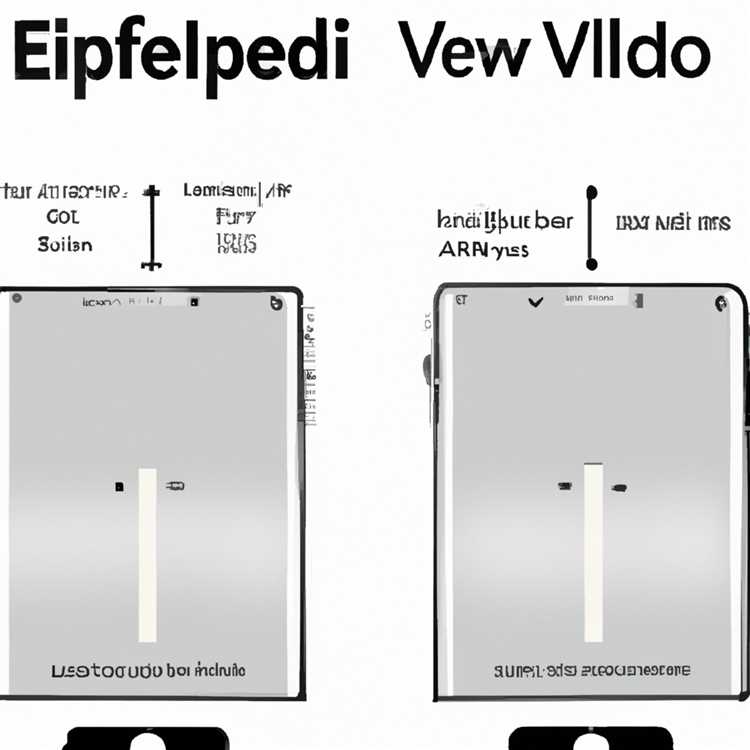Bilgisayarınızın başlaması biraz zaman alıyorsa, başlangıçta bir dizi gereksiz Uygulama açılıp bilgisayarınızı yavaşlatır. Windows 10'da Uygulamaların Başlangıçta Açılmasını Durdurma adımlarını aşağıda bulacaksınız.

Windows 10'da Uygulamaların Başlangıçta Açılmasını Durdurma
Bilgisayarınıza indirip yüklediğiniz birçok program, kendilerini bilgisayarınızdaki programların Başlangıç Listesine ekleme eğilimindedir.
Bilgisayarı kullanmaya devam ettikçe, sonunda bilgisayarla çok fazla program başlatılabileceği bir duruma gelebilirsiniz.
Bu, Başlangıç Uygulamaları arka planda çalışmaya devam ederse bilgisayarınızın başlangıç süresini yavaşlatabilir ve günlük performansını etkileyebilir.
Bazı durumlarda, başlangıçta açılan ve arka planda etkin kalarak bilgisayarınızdaki kaynakları kullanan bilinmeyen, yetkisiz Uygulamalar ve programlar bile bulabilirsiniz.
Neyse ki, Windows 10'da Uygulamaların Başlangıçta Açılmasını Durdurmak ve bilgisayarınızı yavaşlatmalarını önlemek kolaydır.
Görev Yöneticisi'ni Kullanarak Uygulamaların Başlangıçta Açılmasını Durdurma
Görev Yöneticisi'ni kullanarak herhangi bir Uygulama veya Programın Windows 10'da açılışta açılmasını durdurmak için aşağıdaki adımları izleyin.
1. Başlat düğmesine sağ tıklayın ve Görev Yöneticisi'ne tıklayın.

2. Görev Yöneticisi ekranında, Başlangıç sekmesine tıklayın> Program'a tıklayın ve bu Uygulamanın bilgisayarınızda açılışta açılmasını önlemek için Devre Dışı Bırak'a tıklayın.

Not: Başlangıç Sekmesini göremiyorsanız, ekranınızın sol alt köşesinde bulunan Daha Fazla Ayrıntı seçeneğini tıklayın.
3. Benzer şekilde, başlangıçta açılan diğer Uygulamaları ve Programları bulabilir ve tüm bu gereksiz Programların bilgisayarınızda Başlangıçta açılmasını engelleyebilirsiniz.
Not: Devre Dışı Bırak düğmesi gri renkteyse veya kullanılamıyorsa, Yönetici Hesabınızla oturum açın.
2. Windows 10'da Uygulamaları Başlangıçtan Kaldırma
Windows 10'da Uygulamaların Başlangıçta açılmasını önlemenin başka bir yolu, Uygulamayı bilgisayarınızdaki Başlangıç Klasöründen kaldırmaktır.
1. Başlat düğmesine sağ tıklayın ve Çalıştır'a tıklayın.
2. Komutu Çalıştır penceresinde shell: startup yazın ve Tamam'ı tıklayarak Başlangıç Klasörünü bilgisayarınızda açın.

3. Başlangıç Klasöründe, açılışta açılmasını önlemek istediğiniz Program'a sağ tıklayın ve Sil'e tıklayın.

Program Başlangıç Klasöründen kaldırıldığında, bilgisayarınız ile otomatik olarak başlatılarak sizi rahatsız etmeyecektir.